 No se puede pasar de la pantalla de conexión de impresora/conexión del cable
No se puede pasar de la pantalla de conexión de impresora/conexión del cable

Si no puede pasar de la pantalla Conexión de impresora (Printer Connection) o de la pantalla Conexión del cable (Connect Cable), compruebe lo siguiente.
-
Comprobación 1 Asegúrese de que el cable USB esté firmemente conectado al equipo y al ordenador.
Conecte el equipo y el ordenador con un cable USB, como en la ilustración siguiente. El puerto USB se encuentra en la parte posterior del equipo.
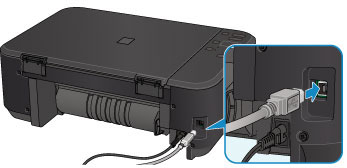
-
Comprobación 2 Siga el procedimiento que se indica a continuación para conectar de nuevo el equipo y el ordenador.
 Importante
Importante-
Para Mac OS, asegúrese de que el icono de bloqueo se encuentra en la parte inferior izquierda de la pantalla Impresoras y escáneres (Printers & Scanners) pantalla Impresión y escáner (Print & Scan) en Mac OS X v10.8 o Mac OS X v10.7.
Si se muestra el icono
 (bloqueado), haga clic en él para desbloquear. (Necesitará para ello el nombre y la contraseña del administrador.)
(bloqueado), haga clic en él para desbloquear. (Necesitará para ello el nombre y la contraseña del administrador.)
-
Apague el equipo.
-
Desconecte el cable USB del equipo y el ordenador y vuelva a conectarlo.
-
Encienda el equipo.
-
-
Comprobación 3 Si no puede resolver el problema, siga el procedimiento que se explica a continuación para volver a instalar MP Drivers.
-
Haga clic en Cancelar (Cancel).
-
Haga clic en Inicio finalizado (Start Over) en la pantalla Error de instalación (Installation Failure).
-
Haga clic en Salir (Exit) en la pantalla Iniciar configuración (Start Setup) y finalice la configuración.
-
Apague el equipo.
-
Reinicie el ordenador.
-
Compruebe que no se esté ejecutando ningún software de aplicación.
-
Realice de nuevo la configuración según las instrucciones del sitio web de Canon.
 Nota
Nota-
En Windows, puede utilizar el CD-ROM de instalación para realizar de nuevo la configuración.
-
-
Compruebe los elementos siguientes únicamente si no puede pasar de la pantalla Conexión de impresora (Printer Connection).

